Bygg om BCD for å få riktig oppstartsrekkefølge
- 0xc000014c-feilen er vanligvis forårsaket av manglende oppstartskonfigurasjonsdata eller BCD-filer på datamaskinen.
- Dette kan skje hvis du nylig installerte programvare eller maskinvare på datamaskinen og noe gikk galt under installasjonen.
- Du kan prøve å sjekke harddisken for feil ved å bruke chkdsk-kommandoen eller utføre en systemgjenoppretting.
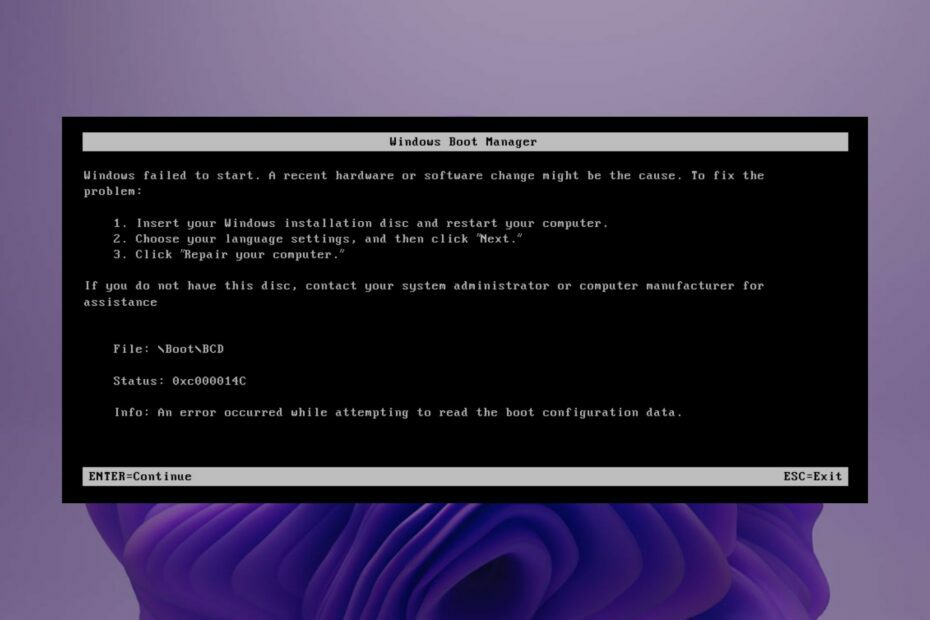
XINSTALLER VED Å KLIKKE LAST NED FILEN
Fortect er et verktøy som sjekker Windows OS for dårlige eller ødelagte systemfiler. Når den er funnet, kan den erstatte disse versjonene med en ny fra depotet med originale Windows-systemfiler. Dermed vil det gjenopprette systemet til en fullt funksjonell tilstand. Slik gjør du det i 3 enkle trinn:
- Last ned og installer Fortect på din PC.
- Start verktøyet og Start skanningen for å finne ødelagte filer som forårsaker problemene.
- Høyreklikk på Start reparasjon for å fikse problemer som påvirker datamaskinens sikkerhet og ytelse.
- Fortect er lastet ned av 0 lesere denne måneden.
Når du slår på PC-en, forventer du å bli tatt til påloggingssiden. På denne måten kan du komme i gang med de aktivitetene du har planlagt for dagen. Noen brukere er uheldige da de blir møtt med en blå skjerm med feilkoden 0xc000014c.
Denne typen BSoD feil låser deg fullstendig ute av PC-en din, og du må fikse det før du får tilgang til noe. Bli stående mens vi viser deg hvordan du fikser denne feilen.
Hva forårsaker feilkode 0xc000014c?
Feilen 0xc000014c er vanligvis forårsaket av en manglende eller korrupt fil på datamaskinen din. Hvis du har denne feilen, betyr det at Windows ikke kan finne noen av filene som kreves for å lastes når den prøver å starte opp.
Den mest sannsynlige årsaken er at noe har endret seg på datamaskinen din, for eksempel en ny applikasjon, maskinvare som installeres eller en oppdatering blir tatt i bruk. Denne endringen kan føre til at Windows oppdager et problem med harddisken og prøver å rette det ved å opprette en ny oppstartsfil.
Andre årsaker inkluderer:
- Ny maskinvare – Du kan se denne feilen hvis du nylig har installert en ny maskinvareenhet, for eksempel en skriver, og Windows ikke kan finne de riktige driverne.
- Dårlige sektorer – Hvis du har dannet deg en vane med å ikke slå av PC-en på riktig måte, vil din harddisk kan utvikle dårlige sektorer over tid og til slutt forårsake feilen 0xc000014.
- Korrupte systemfiler – Feilkode 0xc000014c kan også oppstå hvis datamaskinen din ikke finner de viktigste systemfilene.
- Mangler BCD – BCD filer inneholder informasjon om operativsystemet og dets konfigurasjon. Hvis noen av disse er skadet eller mangler, vil ikke Windows starte ordentlig.
Hvordan fikser jeg feil 0xc000014c?
Prøv følgende før du går videre til de komplekse løsningene:
- Tast inn Sikkerhetsmodus og avinstaller eventuelle nyere apper som kan forårsake problemet.
- Fortsatt i sikkermodus, kjør en CHKDSK skann for å se om det er noen feil på harddisken.
1. Kjør SFC-skanningen
- Velg Windows og trykk på strømknappen. Klikk på Omstart for å starte feilsøkingen via Avansert oppstart alternativ.
- Et nytt vindu vises med et sett med alternativer. Plukke ut Feilsøking.

- Plukke ut Avanserte alternativer.

- Velg deretter Ledeteksten.

- Skriv inn følgende kommando og trykk Tast inn:
sfc /scannow
Denne Windows-prosessen kan virke for vanskelig for noen brukere, og du kan velge å skanne og reparere PC-problemene dine med en dedikert løsning som Fortect.
Bruk av dette verktøyet vil fullstendig diagnostisere PC-en og fikse manglende systemfiler og løse oppstartsproblemer som 0xc000014c-feilkoden.
2. Gjenoppbygg BCD
2.1 Opprett en oppstartbar stasjon
- Naviger til Microsofts offisielle nettsted og last ned Media Creation Tool.
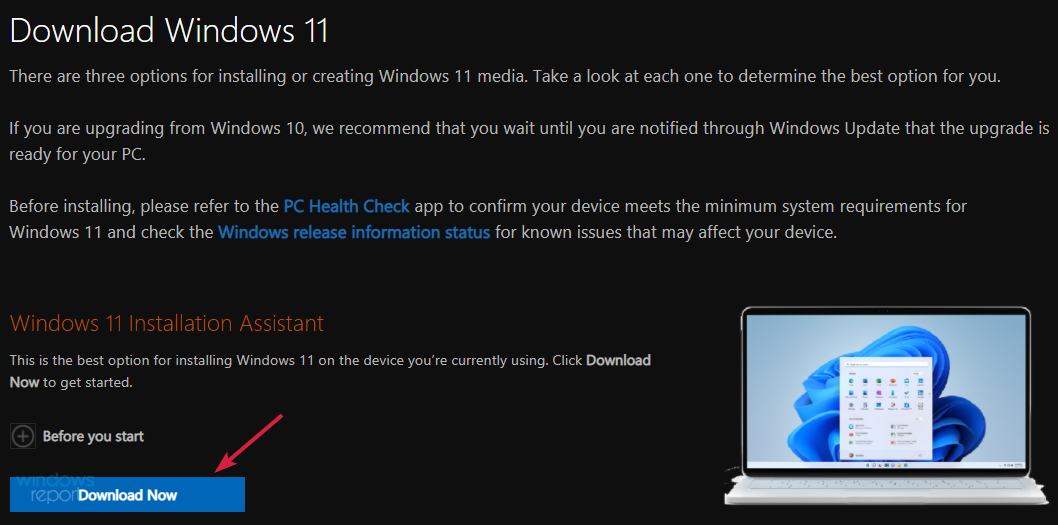
- Koble til en USB-stasjon med minst 8 GB lagringsplass eller mer.
- Kjør Media Creation Tool, klikk Godta vilkårene og avtalen, fortsett deretter.
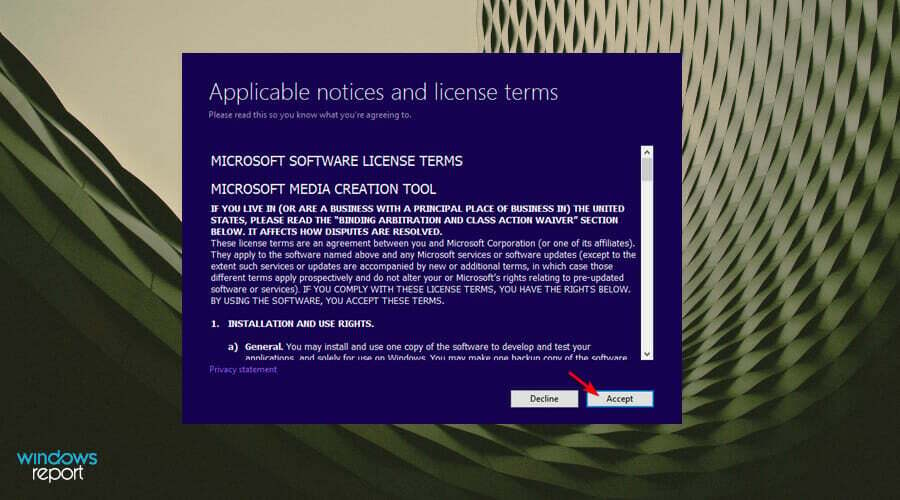
- Velg Lag installasjonsmedier (USB-flash-stasjon, DVD eller ISO-fil) alternativet og klikk Neste å fortsette.
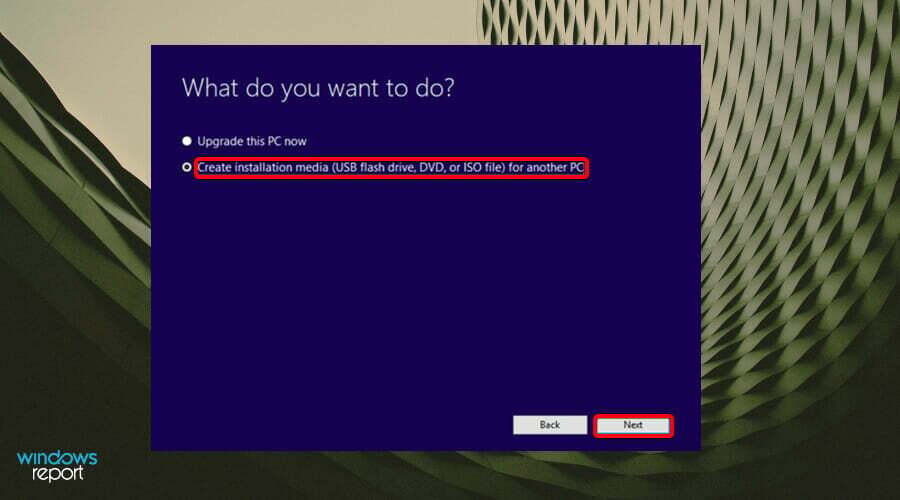
- Plukke ut språk, arkitektur og utgave fra rullegardinmenyene, og klikk deretter Neste.
- Velge minnepenn som media å bruke.
- Vent til prosessen er fullført.
2.2 Gjenoppbygg BCD
- Koble den oppstartbare USB-en til en av de tilgjengelige portene.
- Velg Windows og trykk på av/på-knappen, og klikk deretter på Omstart for å starte feilsøkingen via Avansert oppstart alternativ.
- Et nytt vindu vises med et sett med alternativer. Plukke ut Feilsøking.

- Plukke ut Avanserte alternativer.

- Velg deretter Ledeteksten.

- I kommandovinduet skriver du inn følgende ledetekst og trykker Tast inn når ferdig:
bootrec /rebuildbcd - Deretter skriver du følgende kommandoprompter ved å trykke Tast inn etter hver:
attrib c:\boot\bcd -s -h -rren c:\boot\bcd bcd.oldbootrec /rebuildbcd
- Skjermen blir svart når den er koblet til ekstern skjerm [Fix]
- Feilkode 0x80041010: Slik fikser du det raskt
- Reparer: SIDEFEIL I IKKE PASSERT OMRÅDE Feil 0x00000050
- Afd.sys BSoD-feil: 7 måter å fikse det raskt på
- Srtasks.exe: Hva er det og hvordan fikser den høye CPU-bruken
3. Utfør en systemgjenoppretting
- Fortsatt i Windows Recovery Environment, klikk på Feilsøking.

- Klikk på Avanserte alternativer.

- Velg deretter Systemgjenoppretting.

- Velg et returpunkt fra alternativene som er oppført, og klikk deretter Neste.

En systemgjenoppretting er et forsøk på å tilbakestille datamaskinen til en kjent god sikkerhetskopi som ble opprettet før du begynte å oppleve problemer. Dette vil ikke bare fikse feilen, men også gjenopprette andre systemfiler som kan ha blitt påvirket av korrupsjonen.
Derfor er det tilrådelig å alltid opprette et gjenopprettingspunkt før du gjør større endringer på datamaskinen eller installerer ny programvare eller maskinvare.
I fremtiden må du være mer oppmerksom på hvordan du slår av PC-en, hvilken type programvare du installerer og eventuelle nye maskinvareendringer. For uventede nedleggelser kan du få en UPS for å beskytte PC-en din mot overspenningsrelaterte problemer.
Når det gjelder programvare, har du en omfattende antivirusløsning vil hjelpe deg med å holde skadelig programvare i sjakk. Maskinvareendringer bør overlates til ekspertene. Du kan også konsultere produsenten for den perfekte matchen hvis en av maskinvarekomponentene dine svikter.
Det bringer oss til slutten for denne artikkelen, men gi oss beskjed om andre løsninger som kan ha hjulpet deg, men som ikke er nevnt ovenfor.
Opplever du fortsatt problemer?
SPONSERT
Hvis forslagene ovenfor ikke har løst problemet, kan datamaskinen oppleve mer alvorlige Windows-problemer. Vi foreslår at du velger en alt-i-ett-løsning som Fortect for å løse problemer effektivt. Etter installasjonen klikker du bare på Vis og fiks og trykk deretter på Start reparasjon.

